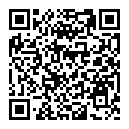使用鲁大师检测软件检测主板温度达到96度,如下图:
.jpg)
此问题是由于鲁大师软件版本原因,请重新下载新版本鲁大师软件,如V3.31或以上版本均可正常显示。
鲁大师官方网站:http://www.ludashi.com/
新版本软件检测如下图:
.jpg)
主板双BIOS芯片刷写教程
每当内存频率过度时期,主板上会有不只一种频率的内存架构, 2010年前后,磐正主板有数款D2+D3内存架构产品采用双BIOS芯片(DDR2 ROM、DDR3 ROM),来兼容两种内存,BIOS刷写升级时要特别注意区分(以AK79TGTI为例):
BIOS,刷写前,请关闭BIOS写保护(图解):
然后按“F10”键保存设置, “Enter”键确认保存并重启。
确保护BIOS刷写过程的稳定性,启动系统以MS-DOS为佳,可以制作U盘DOS引导系统(方法及工具:http://www.supox.cn/support/soft_play.php?id=223)。
电脑硬件自检动启时按“ESC”键,弹出启动设备选择菜单,选择USB 盘启动(图解):

MS-DOS系统下进行以下操作:
DDR2内存BIOS刷写完成后,断电,拨出主板电源排线,清空COS设置。然后开机,进BIOS菜单关闭BIOS写保护,然后U盘启动至MS-DOS下,等待。此时主板进行以下操作:
U盘启动至MS-DOS系统后,将主板上D2 BIOS芯片取出旁置待用。将D3 BIOS芯取出置于DDR2 BIOS座内。
请特别注意方向:BIOS芯片上的凹点方向要和主板BIOS座缺口方向一致,装反会短路,芯片发烫,无法刷写。拆装芯片时请小心别触到 PW-ON(开关)、RES(重启)等电源排针。
切换好芯片后,DOS系统下键入命令进入D3 BIOS 文件夹后,输入 1 ,后按 “Enter”键即可自动刷写:
D 3 BIOS刷写完成后断电,然后将D2和D3两颗BIOS芯片还原,再清空下CMOS,完成。
BIOS误刷修复
如果没有将DDR3 BIOS芯切换到DDR 2 BIOS座内,接刷DDR3内存BIOS,主板使用DDR2内存时将不开机,因为DDR3 BIOS文件已写到默认DDR2 BIOS座内的DDR2 BIOS芯片内。
修复方法:以DDR3内存+AM3 CPU 开机,关闭BIOS写保护,U盘引导致DOS系统,刷写DDR2内存 BIOS文件。
此时重启会发现DDR3内存+AM3 CPU 不开机,请换DDR2内开机(上面已经刷好DDR2 BIOS ),关闭BIOS写保护并引导致DOS系统,然后再按上面方法切换芯片,将D2 BIOS取出芯片旁置,D3 BIOS芯片切换到D2 BIOS座内, 刷好D3内存BIOS即可。
随着硬盘容量越做越大,3TB以上的大硬盘也越来越常见,是XP却只能支持2.0TB以内的硬盘,超过这个容量就无法辨识读取。在Windows操作系统环境下,想要辨识、存取、建立,容量超过2.2TB以上的分割区/硬盘,解决之道就是舍MBR就GPT分割表。不过伤脑筋的是,GPT分割表只有特定版本的Windows 7、Vista支持,至于Windows XP则是不支持。操作系统版本、MBR分割表限制住,可用容量卡在2.2TB以内,所以单个硬盘为3TB的GPT格式硬盘在Windows XP SP2 32位系统下无法识别,请看下面系统支持GPT列表:

因Windows 2003 sp2 32位系统能识别GPT分区(做数据盘不能做系统盘),也能正常读取和写入,我们可以通过以下方式让Windows XP SP3 32位系统支持GPT分区硬盘(数据盘),这样单个3TB硬盘才能被识别与使用。
整个操作最核心的内容就是用windows 2003 SP2的disk.sys替换,winxp的disk.sys文件,先从windows 2003 sp2系统以下路径中C:WINDOWSsystem32drivers复制出disk.sys文件,启动WINXP系统到安全模式或WINPE下替换该文件。
但是winxp的disk.sys文件是系统核心文件,是受到系统严格保护的,在一个标准的winxp sp3下面,一共存在有3份。分别存放在1、windowsDriver Cachesp3.cab这个压缩包里2、 system32dllcache(隐藏的系统压缩核心文件备份文件夹) 3、system32drivers 这个目录下的disk.sys才是真正工作的那个文件。
我们如果直接替换这个文件夹下的disk.sys文件,那系统会在你替换完毕之后,很短的时间内,就用上述两个文件夹中的备份文件把disk.sys恢复过来。所以我们替换的正确过程是,先替换sp3.cab中的disk.sys 然后替换system32dllcache目录下的disk.sys 最后替换那个实际工作的system32drivers目录中的disk,sys
Windows 2003 sp2系统 disk.sys文件也可从下面链接下载:
下载地址: http://download.epox.cn/soft/disk.rar
备注:GPT分区表说明
GUID 分区表 ( 简称 GPT 。使用 GUID 分区表的磁盘称为 GPT 磁盘 ) 是源自 EFI 标准的一种较新的磁盘分割表结构的标准。与目前普遍使用的主引导记录 (MBR) 分区方案相比, GPT 提供了更加灵活的磁盘分割机制。它具有如下优点:
1.支持 2TB 以上的大硬盘。
2.每个磁盘的分区个数几乎没有限制。为什么说“几乎”呢?是因为 Windows 系统最多只允许划分 128 个分区。不过也完全够用了。
3.分区大小几乎没有限制。又是一个“几乎”。因为它用 64 位的整数表示扇区号。夸张一点说,一个 64 位整数能代表的分区大小已经是个“天文数字”了,若干年内你都无法见到这样大小的硬盘,更不用说分区了。
4.分区表自带备份。在磁盘的首尾部分分别保存了一份相同的分区表。其中一份被破坏后,可以通过另一份恢复。
5.每个分区可以有一个名称 ( 不同于标签 )
HDMI功能操作指南
Onboard HDMI接口可以直接显示输出,在此之前请将HDMI显示器设置成PC模式:
此外,HDMI显示器都带有2声道喇叭,可以输出声音。
Onboard HDMI音频开启,首先请确认主板BIOS菜单内Audio(HDMI)相关选项是否开启,若BIOS相关选项关闭,则系统内HDMI无音效输出。
BIOS 菜单内HDMI 音频选项常和主板声卡选项组合在一起,都已默认开启例如磐正AMD 芯片组AA75、AA55系列:
BIOS -->Chipset --> South Bridge --> SB HD Azalia Configuration --> HD Audio Azalia Device
.jpg)
也有一些板载声卡和HDMI音频选项是分开的,例如磐正Intel 芯片组Z77、H67、H61系列:
请注意红色框内的HDMI Codec 默认是关闭的,需要手动设置开“Enabled ”
接下来在操作系统内安装主板芯片组驱动或HDMI专属驱动后,即可输出声音:
HDMI功能已成功开启。
|
一、制作USB DOS启动盘
工具:HPUSBFW 2.20 ,下载链接:
制作方法:
1,下载本工具至您电脑磁盘内,并解压缩。
2、插上U盘,在解压缩后的文件夹中执行USB-BOOT.EXE文件,在出现界面中的“设备”项内会检测到当前的U盘。
3、勾选“创建DOS启动盘”,在“使用以下位置的系统文件”时选择解压缩文件夹里的“DOS”文件目录,然后选“开始”。
.jpg) “文件系统”有FAT、FAT32、NTFS三种,一般选FAT或FAT32。不要选NTFS。点击开始,就会进行格式化,并创建DOS启动。
如果U盘里面有文件,探出提示:
警告你,U盘有文件,你确实想格式化?点击“确定”,就进行格式化。
格式化完成提示:
格式化后,U盘里有隐藏3个DOS启动文件,有它们才可以进行DOS引导,请勿删除,至此,USB DOS启动盘制作完成。
二,BIOS 刷写
1,下载BIOS文件BIOS,然后解压缩到U盘根目录。
BIOS文件夹内“AFUDOS.EXE”是刷写工具,“77R77C001.ROM” 是BIOS文件,“1.bat”是编辑好的BIOS刷写批处理文件 。
2、BIOS刷写前请先关闭 BIOS写保护(BIOS写保护主要是防病毒和恶意篡改,目前磐正少分部产品BIOS菜单内无BIOS写保护项,
直接刷写BIOS。):
.jpg) 然后按“F10键 (2011年5月前主板BIOS保存快捷键) 或F4键”,提示“是否保存设置,并重启电脑”,“Enter键”确定:
3.将U盘接入待更新BIOS主板的USB口,启动电脑,进BIOS菜单,设置第一启动设备为USB设备,磐正主板引导设备设置
快捷键为:“ESC键”,当主板开机硬件自检时,按住“ECN键”即可弹出启动设备选择界面:
选择USB设备,回车即从U盘启动,进入DOS界面:
.jpg) 4,DOS系统内执行批处理刷写BIOS(以磐正A87LAX-Q7板为例): 如上图中,U盘启动引导进入DOS界面,会直接进入U盘根目录(C:>)。输入:“dir” 是查看当前目录文件或文件夹,
回车后将列出当前目录下所有文件和文件夹:
.jpg) 注:DOS系统内文件或文件夹命名超过8个字符,系统将显示不全,末尾以******~1省略重命名
当查看到所需的BIOS文件夹名后,键入“CD空格加上BIOS文件夹名 ” 回车,就进入到BIOS文件子目录了:
然后执行已经编辑好的批处理文件“1.bat”:
直接键入“ 1”即可,无需键入扩展名“ .bat”,然后再按Enter键,将立即自动刷写BIOS:
.jpg) 如果主板BIOS有写保护,刷写之前没有关闭,则会有下图错误提示:
BIOS刷写时前面是BIOS芯片擦除过程,然后显示BIOS写入进度:
.jpg) 注: BIOS刷写过程中,切勿断电或手动重启电脑 ,BIOS刷写失败,主板将无法启动。
当过度完成到100%时,会自动停止,至此BIOS就已刷写完毕: 刷写完毕时,有英文提示:
CMOS Checksum destroyed(CMOS校验和已破坏),program ended normally(刷新正常结束),因为刷新BIOS后, CMOS原来的校验和设置已经没有了,需要重新设置,
|